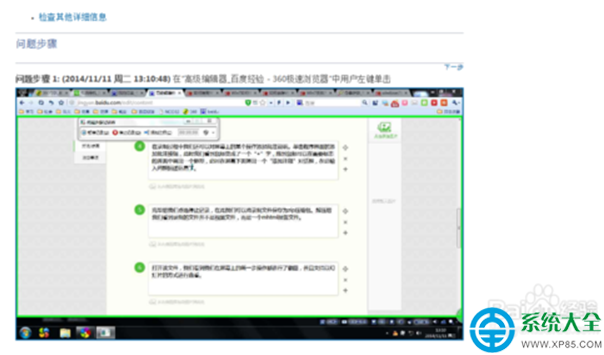Win7系統自帶的屏幕錄制功能怎麼使用
1、首先按下WIN+R快捷鍵,然後輸入psr.exe,打開問題步驟記錄器。

2、現在我們就可以開始錄屏操作了。點擊開始錄制,便處於錄制狀態,程序可以監視我們鼠標在屏幕的操作並記錄下來。

3、錄制完畢後,點擊右側的小三角,選擇設置,可以設置保存路徑。選擇好自己的保存路徑點擊確定即可。
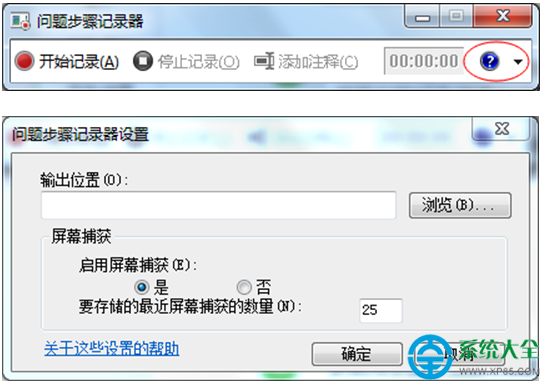
4、在錄制過程中我們還可以對屏幕上的某個操作添加批注說明。單擊程序界面的添加批注按鈕,此時我們看到鼠標變成了一個“+”字,拖到鼠標可以在需要標志的界面中畫出一個矩形,此時在屏幕下面彈出一個“添加注釋”對話框,在此輸入問題描述信息了。
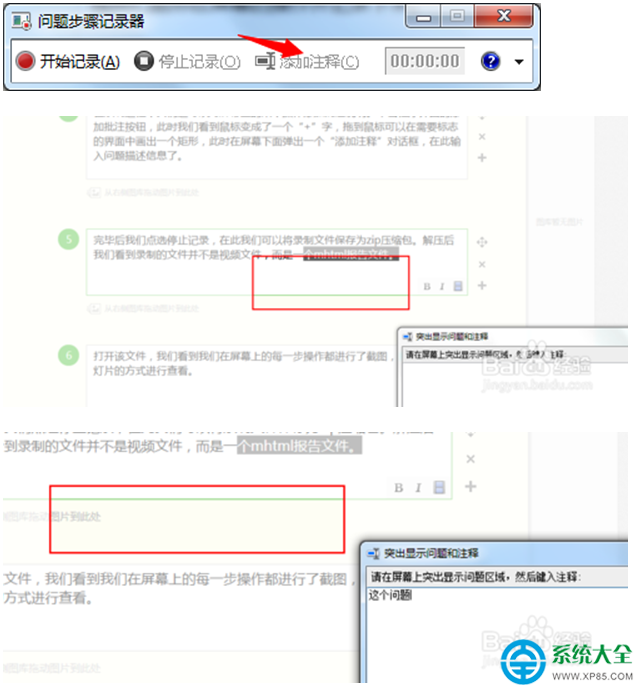
5、完畢後我們點選停止記錄,在此我們可以將錄制文件保存為zip壓縮包。解壓後我們看到錄制的文件並不是視頻文件,而是一個mhtml報告文件。
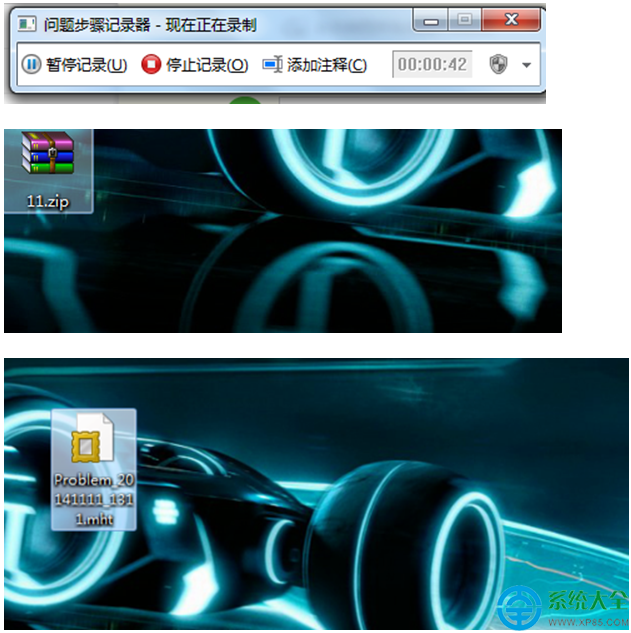
6、打開該文件,我們看到我們在屏幕上的每一步操作都進行了截圖,並且支持以幻燈片的方式進行查看。